Photoshop怎么制作有凹槽的纹理金属字?
1、在Photoshop中打开一张金属纹理图片,点击编辑,定义图案,选择文字工具,然后在画布上键入你的文本,使用较大的字号,添加文字图层的图层样式。
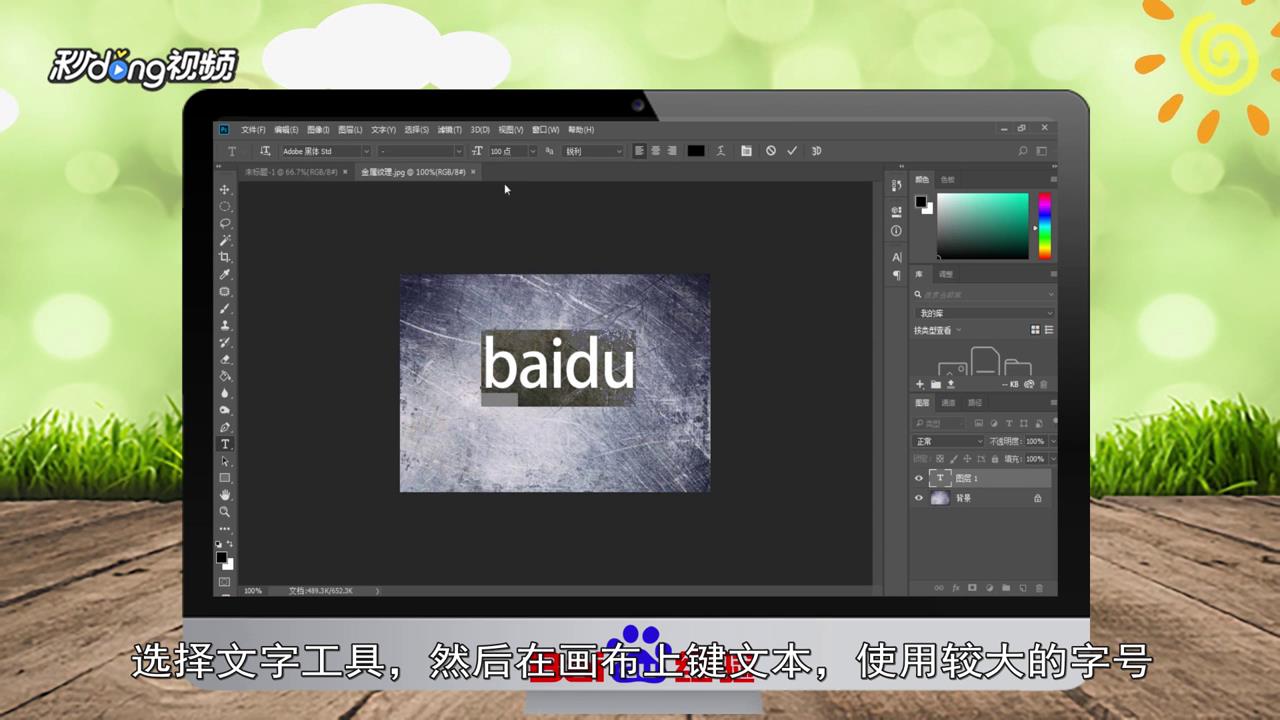
2、设置图层的混合模式为滤色,依次设置斜面与浮雕、等高线、光泽、渐变叠加,CTRL键点击图层面板上的文本层的缩略图。
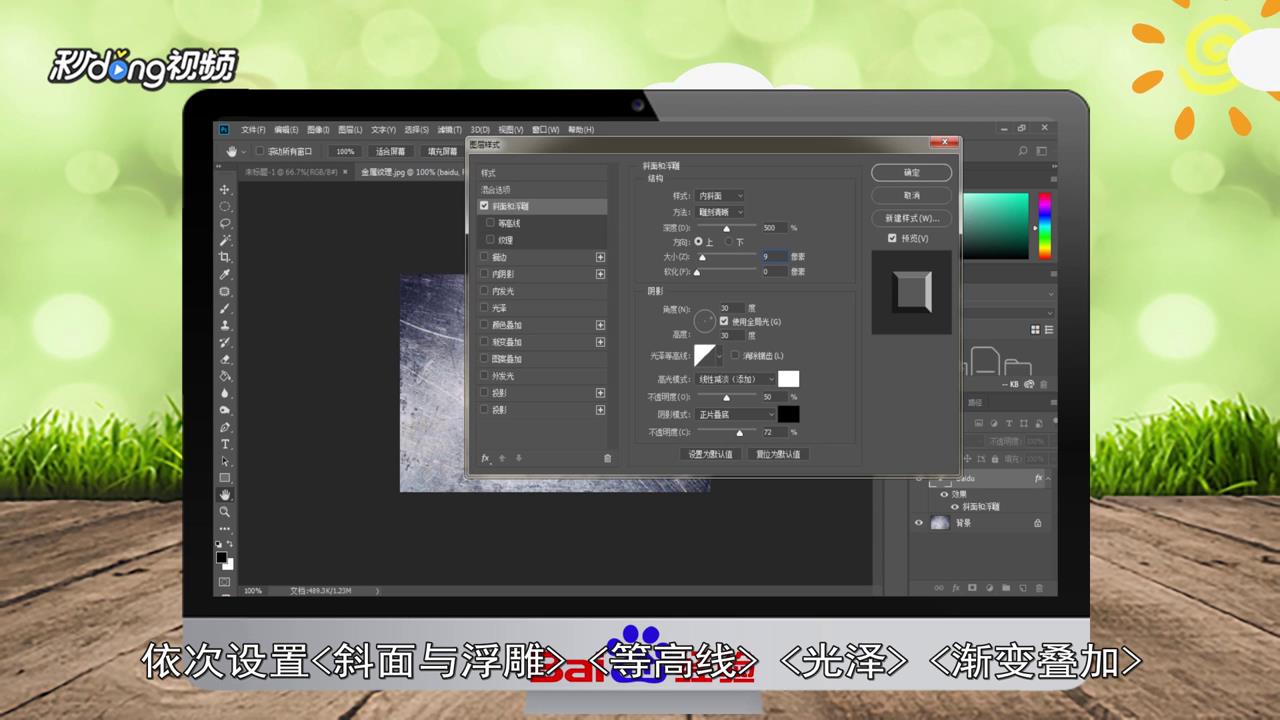
3、出现文本选区后创建一个新层,然后用金属图案填充选区,设置图层的混合模式为“滤色”,添加渐变叠加,CTRL键点击图层面板上的文本层的缩略图,创建一个新层,执行选择、修改、收缩,3像素。
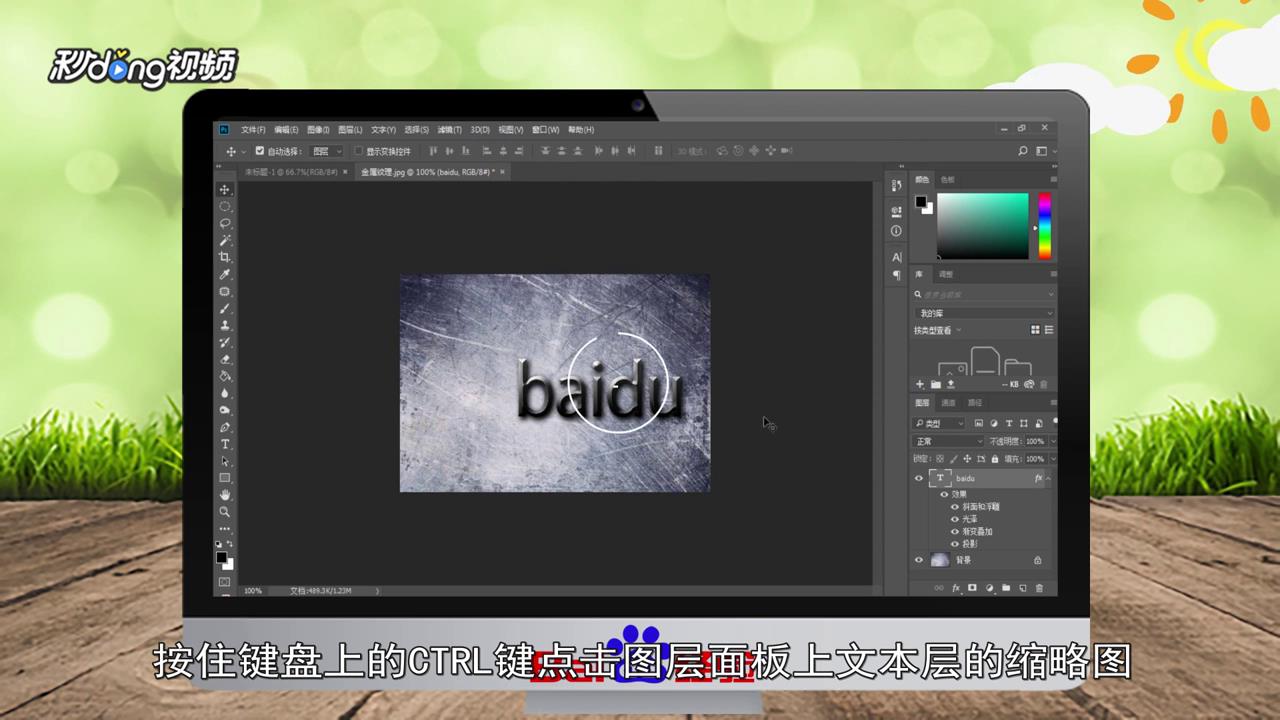
4、重置背景的前景色为黑色和白色,执行滤镜、渲染、云彩,执行滤镜、渲染、分层云彩,最后设置图层的混合模式为“柔光”。
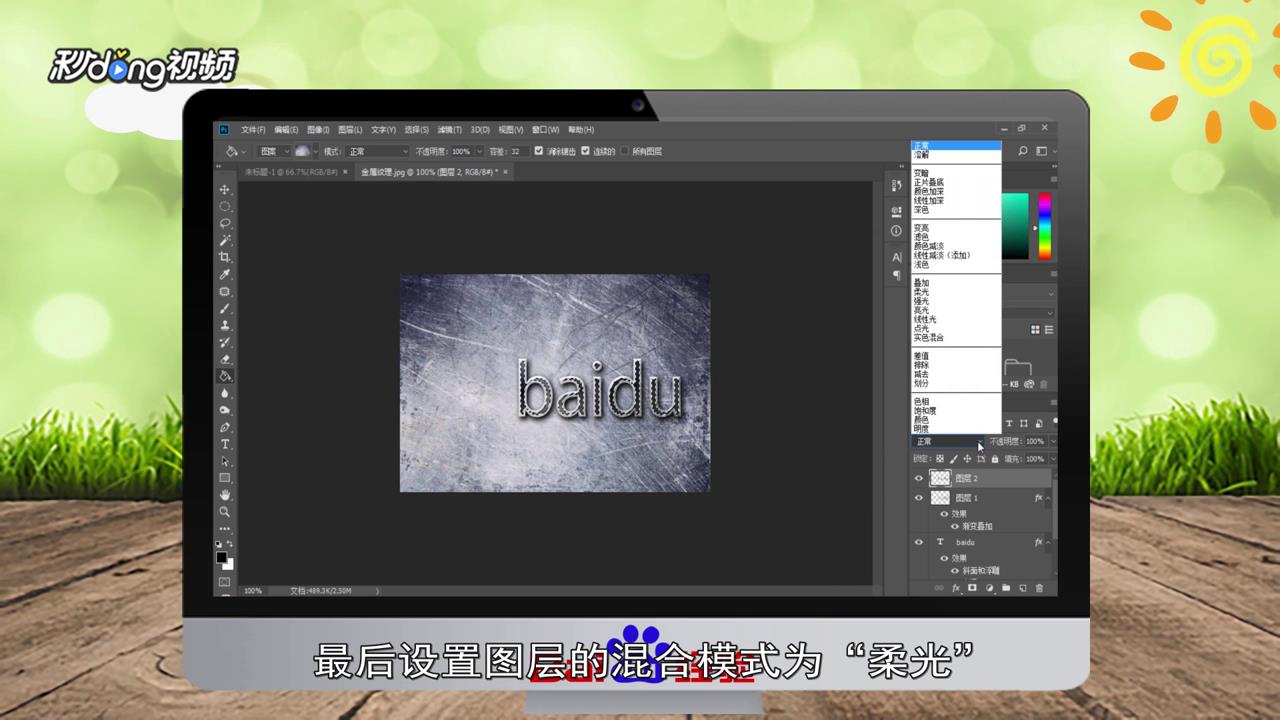
5、总结如下。

声明:本网站引用、摘录或转载内容仅供网站访问者交流或参考,不代表本站立场,如存在版权或非法内容,请联系站长删除,联系邮箱:site.kefu@qq.com。
阅读量:70
阅读量:117
阅读量:188
阅读量:124
阅读量:51